Prevod písaného textu: 5 tipov na aplikácie a skenery
Čas od času sa môžete dostať do situácie, kedy je potrebné previesť ručne písané zápisky do digitálnej formy pre prácu na počítači, v telefóne či v inej elektronike. Našťastie však žijeme v dobe, v ktorej nie je táto vec v žiadnom prípade nemožná, ba práve naopak. Prevod ručne písaného textu je pri použití vhodných skenerov či aplikácií úplná hračka, ktorá vám zaberie iba pár minút.
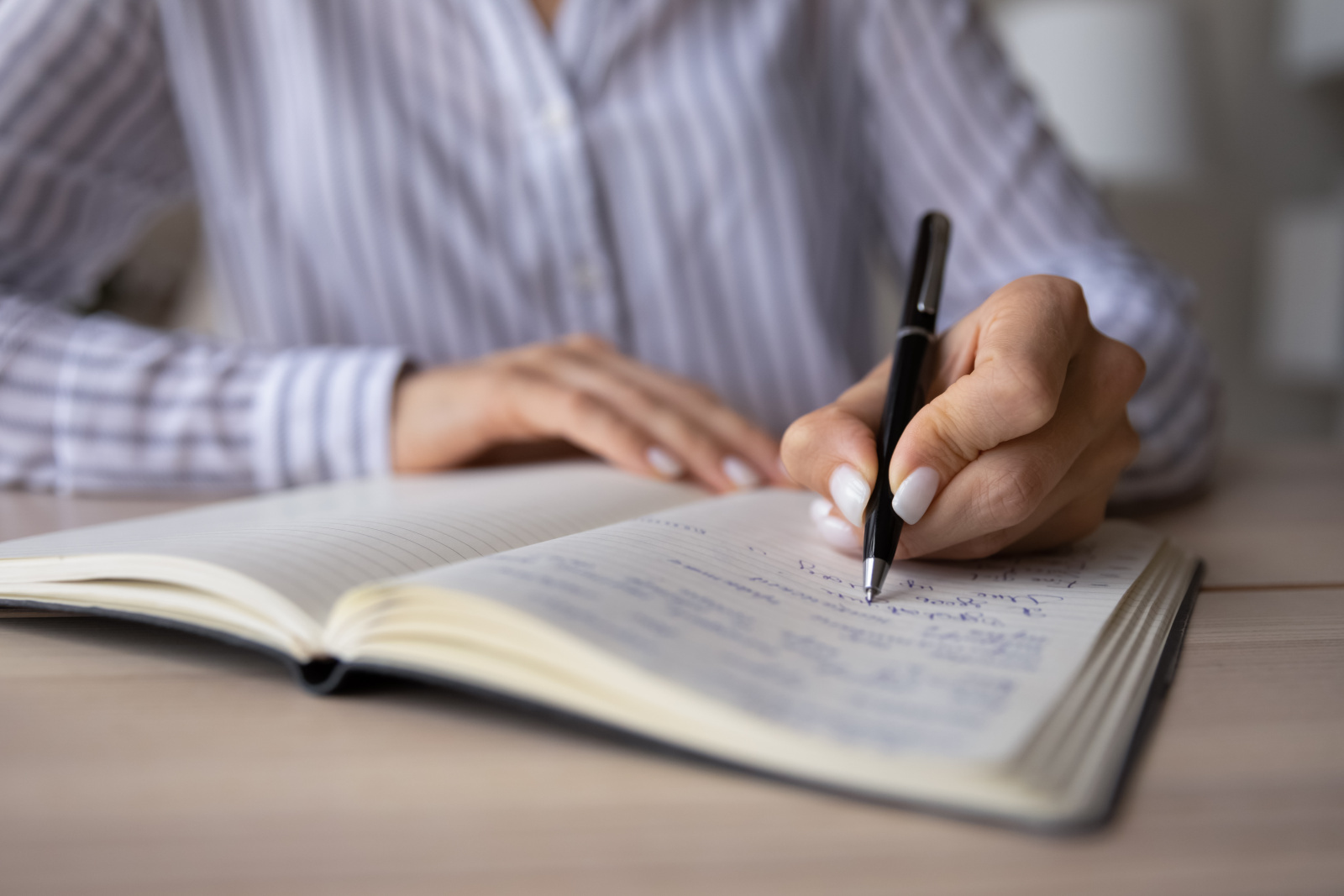
Ako to celé funguje
Či už sa budete chcieť spoľahnúť na mobilnú aplikáciu, či skener ako taký, princíp prevodu písaného textu do digitálnej podoby je vo svojej podstate úplne rovnaký. Úplným základom digitalizácie ručne písaného textu do podoby, ktorú je možné upravovať napríklad v textovom editore, je naskenovanie predlohy. K tomu je možné využiť skenovaciu plochu skenera, do ktorej daný dokument jednoducho vložíte a potom necháte skener ho “ožiariť”, a tým pretaviť jeho podobu do digitálnej verzie. Takisto ako aj mobilné aplikácie, ktoré však fungujú podstatne jednoduchšie. Pri skenovaní cez mobilný telefón sa totiž využíva len a iba jeho fotoaparát, ktorým daný dokument de facto odfotíte a potom už len necháte softvér telefónu, nech na fotke rozpozná jednotlivé prvky, čím vám s ním umožní pracovať.
Technológia, ktorú ako skenery, tak ostatná elektronika využíva na rozpoznanie a následný prevod (nielen) ručne písaného textu do digitálnej podoby nesie názov Intelligent Word Recognition, pričom oveľa častejšie sa môžete stretnúť s jej skratkou IWR. Ide vo svojej podstate o pokročilejšiu predtým využívanú technológiu optického rozpoznávania znakov, ktorá je však využívaná primárne na digitalizáciu strojovo tlačených dokumentov.
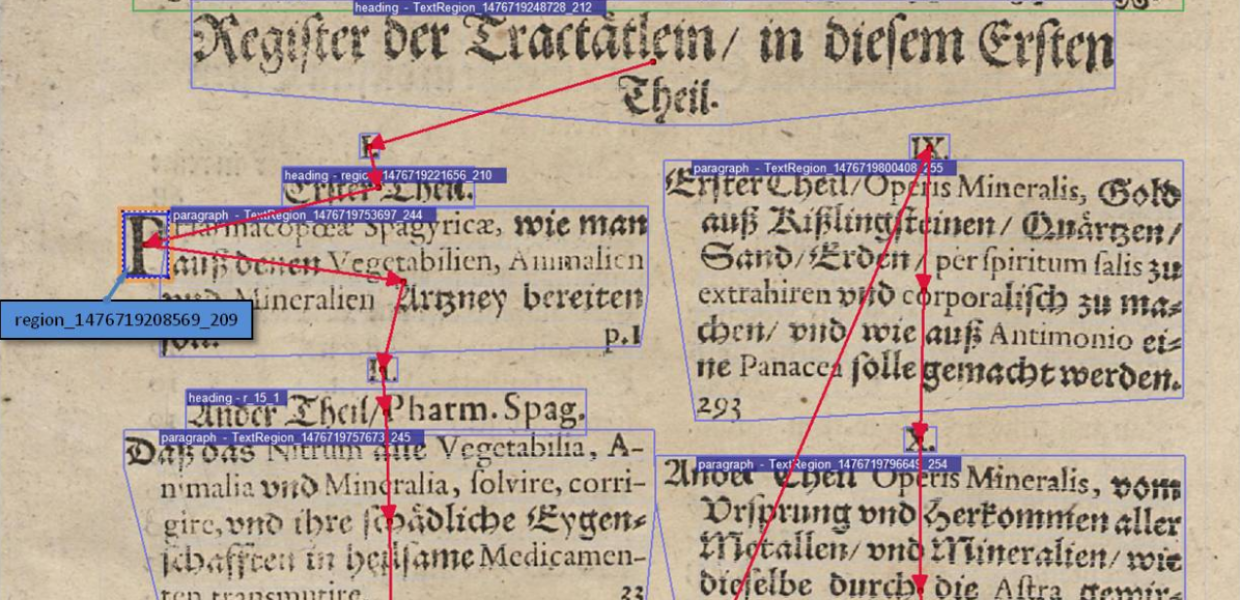
Príklad prevodu historického textu pomocou IWR a OCR technológií. Zdroj: pro.europeana.eu
Hoci je funkčnosť IWR ako taká relatívne zložitá, veľmi zjednodušene sa dá povedať, že aplikácie vybavené práve touto technológiou, skenujú slová a riadky ako celok s tým, že sa ich následne aj pomocou strojového učenia a umelej inteligencie snažia rozpoznať, a to porovnávaním s obrovským množstvom najrôznejších vzoriek, ktoré už pozná. Akonáhle nájde zhodu, dokáže ručne písaný text z logiky veci správne previesť do digitálnej podoby a vy s ním teda potom môžete pracovať tak, ako s klasickými digitálnymi dokumentmi. Nezriedka kedy sa však stáva, že nie všetky písmená sú rozpoznané dokonale, z čoho vznikajú najrôznejšie skomoleniny nutné užívateľsky upraviť. S písmom a číslami bez interpunkčných znamienok ale väčšinou problém nebýva, ak nie sú príliš „naškrabané“.
Vzhľadom k tomu, ako celý prevod písma funguje, vás zrejme neprekvapí, že sa jedná o doménu hlavne niekoľkých posledných rokov. Prevod je totiž kvôli využívaniu umelej inteligencie, strojového učenia a poťažmo aj klasického výkonu zariadenia práve na tieto prvky pomerne náročný, kvôli čomu bolo v minulosti viac-menej vylúčené s niečím takto pokročilým prísť a keď už sa o to vývojári pokúsili, výsledky boli v celku nedobré. V súčasnosti je ale práve vďaka technologickému pokroku táto vec úplná hračka.
Tip: Zrejme najvyužívanejším zariadením na skenovanie dokumentov sú po smartfónoch multifunkčné tlačiarne, ktoré práve skenermi disponujú. Pokiaľ neviete, čo všetko od nich očakávať, prečítajte si náš starší článok Výhody a nevýhody multifunkčných tlačiarní, v ktorom sme rozobrali túto tému.
Ako na prevod ručne písaného textu na mobile
Tým najrýchlejším a najuniverzálnejším spôsobom, ako zdigitalizovať ručne písaný text, je využitie mobilných telefónov. Tie máme totiž po ruke takmer neustále, vďaka čomu ich možno využiť oveľa rýchlejšie ako klasické skenery. Čo sa týka aplikácií, ktoré sú na prevod písaného textu do digitálnej podoby potrebné, v App Store a Google Play ich nájdete nespočetne. Ako Google vyvíjajúci Android, tak Apple vyvíjajúci iOS navyše prišli už s vlastnými riešeniami, ktoré sú taktiež veľmi kvalitné.
SM-F936 Z Fold4 12/256GB Beige SAMSUNG
SM-F721 Z Flip4 8/512GB Gray SAMSUNG
Prevod ručne písaného textu na iPhone
Na prevod ručne písaného textu na iPhone stačí mať aktivovanú funkciu Živý text dostupnú v iOS 15 a novších verziách OS. Tú je možné aktivovať síce trochu krkolomne, ale výsledok stojí za to. Stačí, keď cez Nastavenia prejdete v sekcii Všeobecné do podsekcie Jazyk a pridáte oblasť angličtinu, ktorú necháte umiestnenú pod slovenčinou. Akonáhle tak urobíte, je možné zaktivovať Živý text pomocou prepínača v spodnej časti obrazovky s tým, že po aktivácii začne iPhone automaticky rozpoznávať všetok text z fotiek či skenov. Vy ho tak môžete jednoducho kopírovať a prevádzať do najrôznejších dokumentov a tak podobne. Jediný háčik tkvie v tom, že na podporu diakritiky môžete v tomto prípade zabudnúť, pretože Živý text je kompatibilný zatiaľ len s hŕstkou jazykov, medzi ktoré bohužiaľ slovenčina nepatrí. Presne kvôli tomu je tak aj aktivácia tejto funkcie dosť zložitá.
Prevod ručne písaného textu na Androide
V prípade telefónov s OS Android je celá záležitosť o poznanie jednoduchšia. Stačí totiž disponovať aplikáciou Google Fotky, v ktorej sú integrované funkcie z Google Lens. Pokiaľ máte aplikáciu nainštalovanú, stačí v nej otvoriť fotku či sken dokumentu, pri ktorom je potrebné “vytiahnuť” ručne písané písmo, následne kliknúť na ikonu Google Lens (podobá sa okuliarom) v spodnom riadku aplikácie a je hotovo - od tejto chvíle by ste mali byť schopní text kopírovať a teda s ním nakladať rovnako ako v prípade iPhonu. Rovnako ako v predošlom prípade tu však bohužiaľ platí, že interpunkcia nie je s aplikáciou práve kamarát.
Niektorí z vás sa možno stretnú s tým, že rozpoznávanie textu majú na Androidoch k dispozícii aj v natívnej galérii fotiek, teda bez nutnosti využívania Google Fotok. V takom prípade disponujete niektorým z novších smartfónov, ktorý sa dočkal integrácie funkcií Google Lens priamo do fotoaparátu a poťažmo aj systému ako takého, vďaka čomu je možné teda ručne písaný text prevádzať ešte jednoduchšie. Bohužiaľ, nasadenie funkcie záleží na výrobcovi, takže sa nedá úplne povedať, aké všetky modely majú to šťastie a aké si naopak musia Google Fotky stiahnuť.
Tip: Viete, že cez mobil nemožno len skenovať, ale dá sa ho využiť aj na tlač? Ak neviete, ako na to, v našom článku Ako tlačiť z mobilných zariadení: Sprievodca pre začiatočníkov sa naučíte všetko potrebné, krôčik po krôčiku.

Univerzálna aplikácia na prevod ručne písaného textu
Pokiaľ vám z nejakého dôvodu nevyhovujú natívne riešenia na prevod ručne písaného textu do digitálnej podoby, siahnuť môžete po celom rade alternatívnych riešení dostupných ako na iPhonoch, tak aj na Androidoch. Nižšie vám predstavíme tri najobľúbenejšie a trúfneme si povedať, že aj najlepšie.
Microsoft OneNote
Ide o zrejme jednu z najznámejších poznámkových aplikácií na svete, ktorá je dostupná na počítačoch aj mobiloch, pričom vo všetkých prípadoch ju možno stiahnuť z obchodov s aplikáciami na daných platformách. OneNone má pomerne jednoduché ovládanie a jeho funkčnosť je veľmi dobrá. Na prevod písaného textu do digitálnej podoby do neho stačí vložiť naskenovaný alebo vyfotený dokument a následne zvoliť z možností Kopírovať text z obrázku (poprípade, ak je aplikácia na vašom zariadení v angličtine, tak copy text from picture). Následne už ste schopní s textom nakladať podľa svojich potrieb. Veľkým pozitívom aplikácie je to, že si vcelku dobre rozumie aj so slovenskou diakritikou, avšak treba myslieť na to, že sken dokumentu musí byť čo možno najkvalitnejší, aby z neho bola aplikácia schopná "vytiahnuť” všetko tak, ako je potrebné.
Pen to Print
Ďalšia skutočne podarená (a vďaka tomu aj užívateľsky obľúbená) aplikácia na prevod ručne písaného textu do digitálnej podoby nesie názov Pen to Print. V základnej verzii, ktorá stačí na prevod textu, je aplikácia zadarmo s tým, že pokiaľ by ste túžili po možnosti ukladať si digitalizovaný text v rôznych formátoch do vlastného úložisku na Cloude, je potrebné si priplatiť za niektorú z rozšírených verzií.Je však fajn, že so základnou verziou si vystačíte na bežné fungovanie bez akýchkoľvek problémov. Nulovú cenu však vykupuje absencia podpory diakritiky, kvôli ktorej je teda potrebné počítať s tým, že vás čaká jej opravovanie.
Google Lens
Poslednou extrémne užitočnou a zaujímavou aplikáciou je Google Lens na Androide, prípadne Google na iOS. Jedná sa vo svojej podstate o dedikovanú aplikáciu umožňujúcu využiť veľké množstvo spôsobov na výstup z vášho fotoaparátu v kombinácii so strojovým učením a AI Googlu. Využitie aplikácie na prevod textu je úplne jednoduché. Stačí totiž na Androide otvoriť Google Lens a na iPhone Google, pričom potom už len zvolíte ikonku fotoaparátu, ďalej text a je hotovo. Potom, čo cez toto rozhranie dokument s textom odfotíte, je možné ho začať okamžite kopírovať, ako len potrebujete. Ak sa pýtate potom na to, prečo sa na iOS volá aplikácia inak ako na Androide, je to preto, že na iOS je Google s Google Lens zlúčený do jednej, aby používatelia nemuseli sťahovať viacero aplikácií, zatiaľ čo na Androide (teda platforme Googlu) je dostupný “v základe” a teda tu bolo zbytočné čokoľvek viac zlučovať – tým skôr, keď niektoré funkcie Google Lens už systém prebral. Vytvorením samostatnej aplikácie Lens teda Google docielil to, že je na svojej platforme schopný lepšie odprezentovať jej funkcie. A to všetko samozrejme úplne zadarmo, rovnako ako na iOS.
Ako na prevod ručne písaného textu na počítači
Pokiaľ vám prevod ručne písaného textu cez mobil z nejakého dôvodu nevyhovuje, samozrejme je možné na tieto účely využiť aj počítač. Háčik je však jednak v tom, že budete v takom prípade potrebovať skener a taktiež aj v tom, že po oskenovaní dokumentu bude zrejme potrebné ho aj dodatočne "prejsť" cez nejaký softvér, ktorý z neho ručne písaný text dokáže vytiahnuť. Niektorí výrobcovia tlačiarní síce už ponúkajú túto funkciu vo svojej aplikácii na ovládanie skenera ako takého, nie je to však bohužiaľ pravidlom. Problém je však v tom, že hľadanie spoľahlivej aplikácie na počítač môže byť v porovnaní s mobilom o poznanie zložitejšie, a preto by sme dôrazne odporučili nepúšťať sa do žiadneho experimentovania (aj kvôli riziku chytenia vírusu), ale staviť buď na riešenie výrobcu, alebo na vyššie spomínaný Microsoft OneNote, ktorý je dostupný taktiež pre počítače.
Tip: Chytenie vírusu do počítača nie je v žiadnom prípade príjemnou záležitosťou. Pravdou však je, že veľakrát o ňom nemusíte dlhú dobu vôbec vedieť a napriek tomu sa s ním na dennej báze stretávate. Ako spoznáte, či je váš počítač zavírovaný sme pre vás rozobrali v našom staršom článku, ktorý stojí rozhodne za prečítanie.

Zamerané na skener
Zatiaľ čo skenovanie dokumentu cez mobil príliš ovplyvniť nemôžete, pretože všetko prebieha cez integrovaný fotoaparát, v prípade skenovania cez počítač je to presne naopak. Je totiž len na vás, aký skener, či multifunkčnú tlačiareň pre tieto účely zvolíte, pričom pokiaľ to so skenovaním myslíte skutočne vážne, je logicky potrebné siahnuť po tom možno najlepšom. V prípade skenerov hrá našťastie rolu len rozlíšenie udávané v DPI, kedy platí, že čím vyššie, tým lepšie. Ďalšia je farebná hĺbka udávajúca schopnosti rozlíšenia odtieňov skenera pri dokumente (najčastejšie je v súčasnej dobe využívaných 48 bitov) a v poslednom rade snáď už len maximálna veľkosť skenovaných dokumentov. Všeobecne potom platí, že pre kvalitné naskenovanie dokumentu s ručným písmom je potrebné mať skener s rozlíšením aspoň 600 DPI, pretože je už relatívne slušne detailný.
BROTHER skener DS-640 - až 15 str/min, 1200x1200 dpi interpolovane, napájanie USB - skenuje jednu stranu dokumentu
Canon dokumentový skener imageFORMULA P-208II
Tip: S pojmom DPI sa môžete stretnúť nielen u skenerov, ale taktiež u tlačiarní. Pokiaľ vás o ňom zaujíma viac informácií, prečítajte si náš starší článok Čo znamená DPI rozlíšenie pri tlači a ako podľa neho vybrať vhodnú tlačiareň, v ktorom sme rozoberali túto tému.
Tipy na kvalitné skenery
BROTHER DS-640
Hoci sa jedná o lacnejší model s cenovkou pod 150 €, rozhodne má čím zaujať. Jeho rozlíšenie je 600 DPI, ktoré úplne stačí tým, že oskenovať zvládne až 15 strán za minútu. Dobré je navyše to, že sa jedná o klasický prieťahový skener, ktorý zaberá iba veľmi málo miesta.

WorkForce DS-1630
Jedná sa o jeden z najlepších modelov strednej triedy, po ktorom môžete siahnuť. Doma či v kancelárii vám síce zaberie miesta viac ako predošlý BROTHER, pretože sa jedná o klasický plochý skener. Zato však disponuje podávačom až 50 listov papiera, rozlíšením 1 200 DPI a vynikajúcou rýchlosťou až 25 strán za minútu. Ide teda bez akéhokoľvek zveličenia o skutočné skenovacie delo, ktoré dokáže vaše dokumenty previesť do digitálnej podoby rýchlo a zároveň v prvotriednom rozlíšení. To všetko pritom za relatívne priaznivú cenu do 300 €.

HP ScanJet Pro 4600
Pokiaľ to so skenovaním myslíte skutočne vážne, je vynikajúcou voľbou pre vaše účely práve tento model. Jeho cena sa síce pohybuje okolo 900 €, na druhú stranu za ne však dostanete stroj disponujúci rozlíšením 1 200 DPI, ale hlavne úchvatnou rýchlosťou 40 strán za minútu. Skenovanie cez neho bude teda skutočne bleskové, pričom ďalším veľkým pozitívom je tu podávač listov a možnosť pripojiť ho do siete a ovládať tak na diaľku, poprípade od neho na diaľku získavať oskenované dokumenty. Čerešničkou na torte je potom funkcia HP Instant-on, vďaka ktorej je možné začať skenovať dokumenty prakticky okamžite po zapnutí zariadenia.

Tipy na kvalitné multifunkčné tlačiarne
HP LaserJet MFP M140we
Hoci sa jedná o základný model multifunkčnej tlačiarne, rozhodne má čo ponúknuť. Jej tlačové schopnosti sú na veľmi slušnej úrovni, vychádza na necelých 150 € a hlavne ponúka pri skenovaní rozlíšenie 600 DPI, ktoré na prevod ručne písaného textu do digitálnej podoby úplne bohato stačí. Treba však počítať s tým, že rýchlosť skenovania je tu pomerne pomalá - dostanete sa len na jednotky strán za minútu.

Xerox C235V
Multifunkčná tlačiareň, ktorú je možné zaradiť vďaka jej tlačiarenským schopnostiam, ale aj možnosti vzdialeného ovládania cez WiFi či Ethernet do strednej triedy, sa skenovania rozhodne nebojí. Disponuje totiž podávačom strán, vďaka ktorému je schopná automaticky oskenovať viac skenov bez nutnosti užívateľského zásahu. Rozlíšenie skenu je tu potom 600 DPI, teda taktiež úplne dostačujúce na prevod textu do digitálnej podoby. Cena tohto modelu sa pohybuje okolo 400 €.

HP PageWide Pro MFP 477dw
Posledný tip na multifunkčnú tlačiareň je možné označiť za high-endový. Tlačiarenské schopnosti tohto modelu sú totiž už na skutočne vysokej úrovni, pričom rozlíšenie skenu je tu krásnych 1 200 DPI, to všetko pritom s rýchlosťou až 25 oskenovaných strán za minútu. Samozrejmosťou je tu ale aj možnosť vzdialeného ovládania, skenovania v maximálnych rozmeroch 216 x 354 mm či napríklad fax. Cena tohto modelu sa však pohybuje už nad 900 €.

Tip: Prevod písaného textu do elektronickej podoby síce nie je v dnešnej dobe už žiadny problém, ako ste sa už dozvedeli vďaka predošlým riadkom. Avšak prevod nie je bohužiaľ tak úplne stopercentný a zároveň je na tieto účely potrebná aspoň určitá technologická zdatnosť. Ak máte teda možnosť si vybrať, pre tvorbu elektronického textu je vždy lepšie ho vytvoriť priamo na počítači a nespoliehať sa na prevod. Aby ste boli pri jeho tvorbe čo možno najrýchlejší a najefektívnejší, mali by ste si osvojiť písanie všetkými desiatimi. Jak sa naučiť písať všetkými desiatimi sme pre vás rozobrali v tomto článku.
Súvisiace produkty
Podobné články
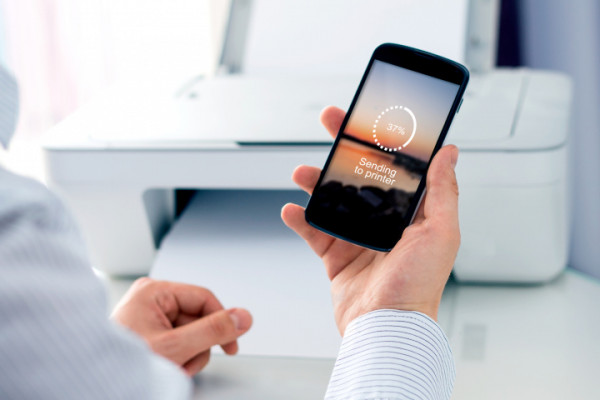 3 minúty čítania
3 minúty čítania
Ako tlačiť z mobilných zariadení: Sprievodca pre začiatočníkov
Zabudované fotoaparáty v smartphonoch už takmer úplne nahradili kompaktné fotoaparáty. S rastúcim priestorom vnútornej pamäte a zvyšovaním operačného výkonu sa z inteligentných telefónov stávajú plnohodnotné pracovné nástroje, ktoré nezriedka nahrádzajú prenosné (osobné) počítače. Niet divu, že dopyt po tlačení priamo z mobilu a tabletu rastie. Poďte si prečítať viac o tom, ako tlačiť z mobilných zariadení.
Celý článok » 5 minút čítania
5 minút čítania
História tlače - cez prekážky ku hviezdam
Milujete vôňu nových kníh? Alebo dávate prednosť čítaniu z obrazovky? Knihy v tlačenej podobe sa začínajú vytrácať, informácie hľadáme na internete a pre študentov je najlepším zdrojom Wikipédia (keď práve neštrajkuje). Kto sa ale zaslúžil o to, aby sme dnes nemuseli opisovať každú knihu? Hoci to bol pre ľudstvo veľký skok k jednoduchšiemu životu, história tlače a tlačiarní je pre mnohých stále zahalená v opare nevedomosti. Cesta bola plná zákrut, výmoľov, prekážok a často aj slepých uličiek, ako už to u podobných vynálezov býva. Poďme si pripomenúť najzaujímavejšie zastávky v histórii tlači.
Celý článok »







